어도비 카메라 로우(Adobe Camera Raw)는 라이트룸과 같은 인터페이스를 이용해 raw 파일 또는 jpg, tiff와 같은 이미지 파일을 보정할 수 있는 플러그인 입니다.
최신 포토샵에는 기본으로 카메라 로우가 설치되어 있으며 어도비 브릿지 또는 포토샵에서 바로 열어 편집할 수 있는 장점이 있고 라이트룸과 비교했을 때 포토샵과 브릿지를 함께 사용하면 사진 보정 면에서는 큰 차이가 없을 정도로 활용도가 높습니다.
목차
포토샵 Camera Raw 실행하기
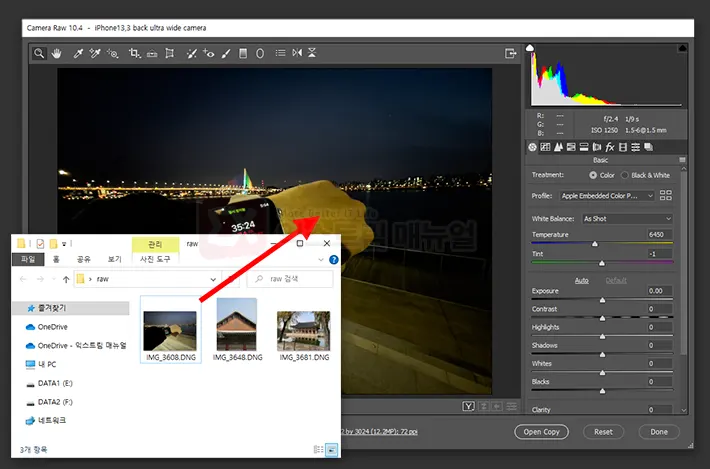
1. 탐색기에서 raw 파일을 포토샵 raw로 열기
PC에 포토샵을 설치하면 dng, cr2, nef, arw와 같은 Raw 파일 포맷이 연결 프로그램으로 포토샵이 등록되어 윈도우 탐색기에서 더블 클릭하면 바로 포토샵에서 카메라 로우가 실행되며 이미지를 보정할 수 있습니다.
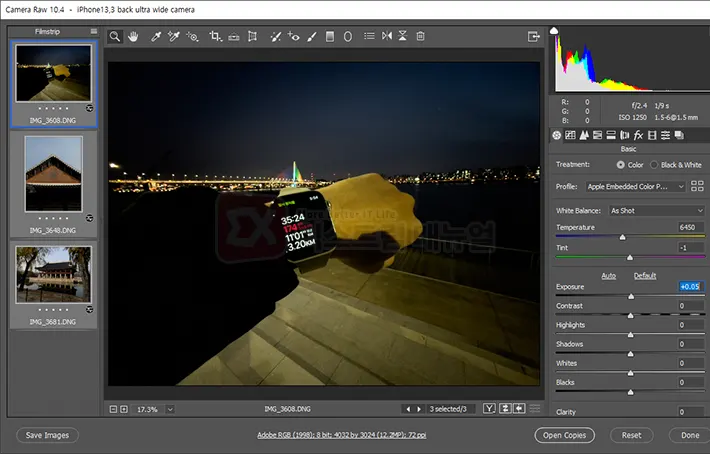
2. 포토샵에서 raw 열기
포토샵의 메뉴에서 File > Open을 클릭한 다음 탐색기에서 raw 파일을 하나 또는 다수 선택하면 Camera Raw 플러그인이 실행되며 Open으로 불러온 이미지를 보정할 수 있습니다.
여러 파일을 한번에 불러온 경우 왼쪽의 Filmstrip에서 이미지를 다수 선택한 다음 보정을 하면 일괄적으로 보정한 값이 적용됩니다.
3. Adobe Bridge에서 raw 열기
포토샵 메뉴에서 File > Browse in Bridge를 선택해 어도비 브릿지 안에서 raw 파일을 Camera Raw로 열 수 있습니다.
이 경우 포토샵 안의 플러그인이 실행되는 형태가 아닌 브릿지 안에서 Camera Raw가 실행됩니다.
4. Camera Raw 단축키로 열기
어도비 브릿지의 탐색기 상태에서 단축키를 이용해 Camera Raw를 실행할 수 있습니다.
보정하고 싶은 이미지를 클릭한 다음 단축키 Ctrl + R을 누릅니다.
JPG 파일을 Camera Raw로 열기
사진을 찍다보면 raw 파일 대신 jpg로 사진을 저장한 경우가 있습니다. 포토샵 자체에서 보정할 수도 있지만 사진을 보정하는 편의성을 생각혀면 Camera Raw로 JPG 파일을 열고 싶을 때가 있는데요.
jpg 이미지 파일을 포토샵 Camera Raw로 열려면 단축키를 이용해 바로 불러오거나 설정을 통해 jpg 파일을 항상 Camera Raw로 열 수 있게 설정할 수 있습니다.
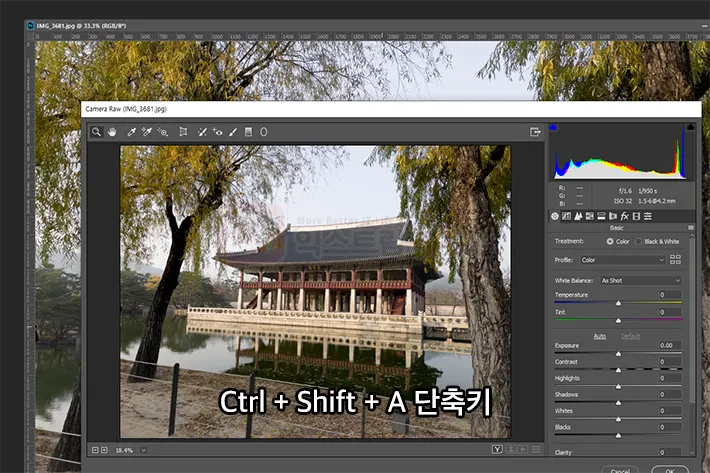
1. 단축키로 jpg 파일을 Camera Raw에서 열기
jpg 파일을 포토샵에서 연 다음 Ctrl + Shift + A 단축키를 누르면 카메라 로우가 실행되며 jpg 파일을 불러옵니다.
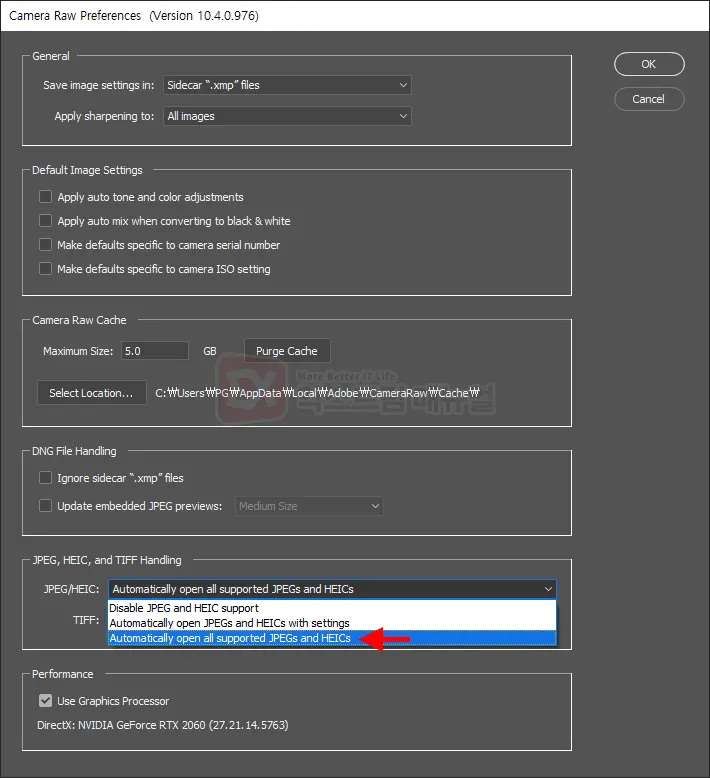
2. jpg, heic 파일을 항상 Camera Raw로 열기
포토샵 메뉴의 Edit > Preferences > Camera Raw를 선택한 다음 JPEG and TIFF Handling 항목에서 JPEG 부분을 Automatically open all supported JPEGs and HEICs로 변경합니다.
이설정을 한 다음 포토샵에서 jpg 또는 heic 파일을 열면 항상 카메라 로우에서 이미지를 불러오게 됩니다.
※ Camera Raw 버전에 따라 HEICs 확장자가 빠져있을 수 있습니다.
만일 카메라 로우로 열기를 끄고 싶은 경우에는 Automatically open JPEGs and HEICs with settings를 선택하면 자동 불러오기는 끄기로 설정되지만 단축키는 사용할 수 있습니다.



